1.CD-Rをドライブに挿入します。
「スタート」→「プログラム」→「B.H.A」→「B's Recorder GOLD BASIC」→「B's
Recorder GOLD BASIC」をクリック。
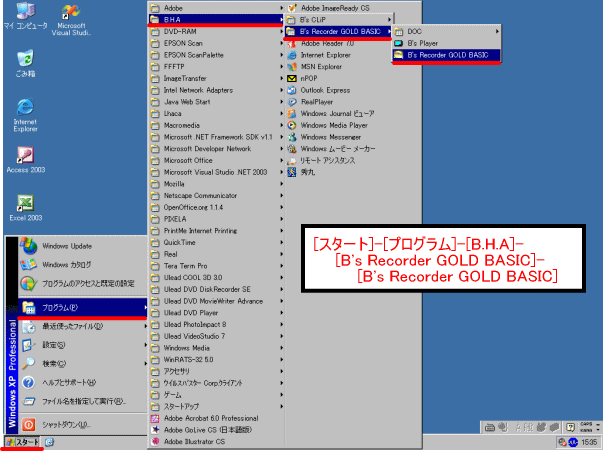
2.メインウィンドウが表示されます。
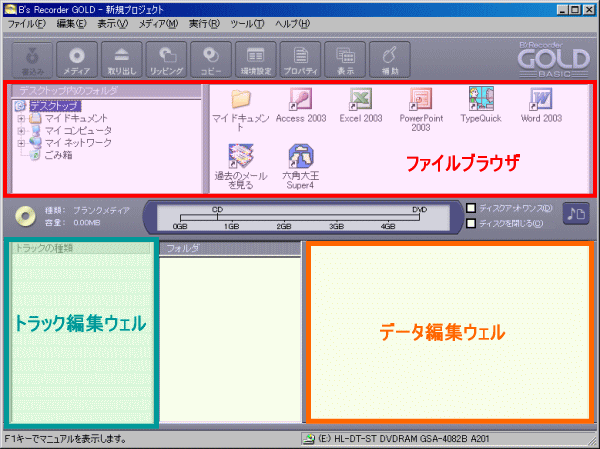
|
| ファイルブラウザ |
パソコン内のファイルやフォルダを選択し、画面下にあるウェルにファイルを登録します。 |
|
| トラック編集ウェル |
データウェルにファイルやフォルダを登録すると自動的にトラックが登録されます。 |
|
| データ編集ウェル |
CD及びDVD作成時に使用するファイルやフォルダを登録する場所です。 |
|
|
3.ファイルブラウザを利用し、書込みたいデータのあるドライブを選択します。
(マイコンピュータ左側の+ボタンをクリックすると下層が展開表示されます)
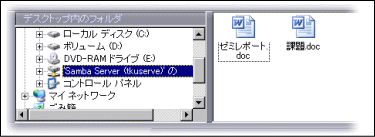
4.選択したドライブの中身がファイルブラウザに表示されます。
ファイルブラウザ内で書込みたいデータを選択し、ドラッグ&ドロップし、データウェルに登録します。
(誤って操作した場合、Deleteキーでデータウェルから登録削除することもできます)
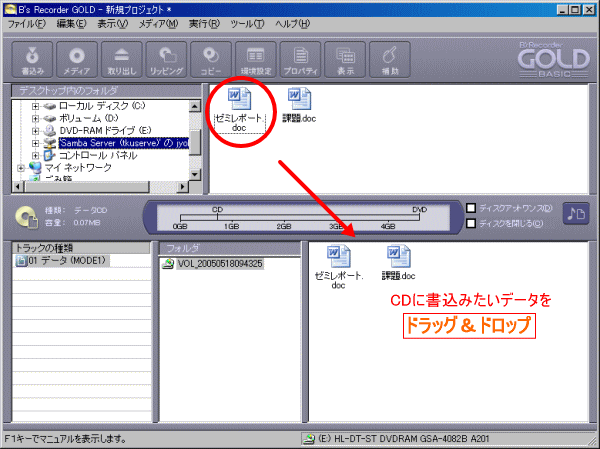
5.書込みたいデータをすべてデータウェルに追加したら、「書込み」ボタンをクリックします。
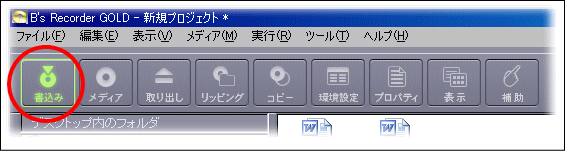
6.「書き込み設定」画面がでます。挿入したCDメディアの対応している書き込み速度を設定し「開始」をクリックします。
(わからない場合は「4倍速」を選択します。)
|
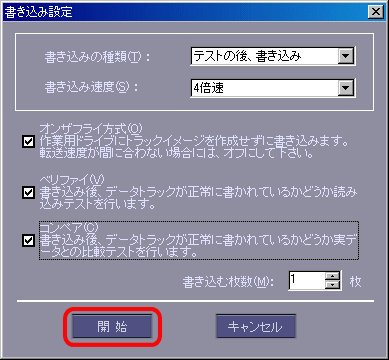 |
| One Point |
書込み終了後に正しく書き込めたかどうかを
チェックする「コンペア」や「ベリファイ」などの
検証処理を行うこともできます。
|
|
7.以下書込進行状況 の画面で「終了」と表示されると、ドライブからトレイが自動的に出てきます。OKをクリックします。
念のため、正しくデータが書き込まれたかどうか、CDの中身を確認しましょう。

8.終了しようとすると、以下メッセージが出ます。
同じプロジェクト内容でCDを作成する予定がなければ、「いいえ」をクリックします。
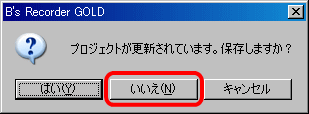 |